Pengaturan Server Awal dengan Debian 10/9/8
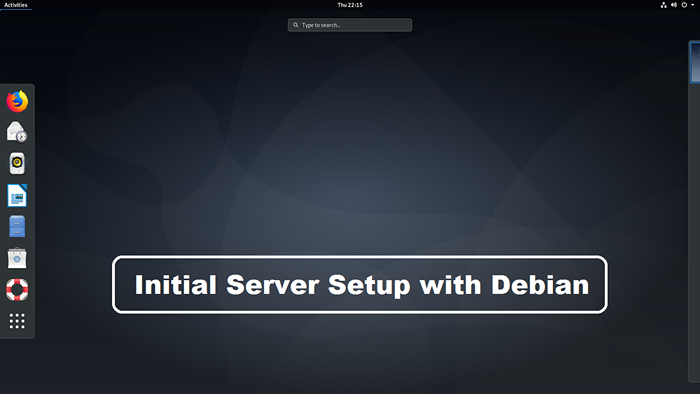
- 1107
- 174
- Jermaine Mohr
Kami telah meluncurkan instance Debian Linux baru untuk menjalankannya sebagai server produksi untuk aplikasi baru kami. Ini adalah praktik yang baik untuk melakukan pengaturan server awal dengan sistem Debian Linux. Yang akan meningkatkan keamanan server utama dan kegunaan untuk server baru Anda.
Panduan ini mencakup langkah -langkah berikut:
- Perbarui dan Tingkatkan Sistem Debian
- Buat pengguna sudo di Debian
- Mengatur nama host dalam sistem Debian
- Aman SSH Server
- Mengkonfigurasi firewalld
Mari kita mulai dengan pengaturan server awal pada sistem Linux Debian.
1. Tingkatkan Debian
Setelah masuk ke server Debian, tugas pertama adalah meningkatkan paket saat ini dari sistem Debian. Karena mungkin server dibangun dengan file gambar lama. Tim Debian terus bekerja untuk meningkatkan keamanan server dan menyediakan paket yang diperbarui secara teratur.
Pertama, perbarui cache apt di sistem Anda.
pembaruan apt sudo Kemudian, jalankan perintah Upgrade untuk benar -benar meningkatkan paket.
Upgrade Sudo Apt Ini juga merupakan pilihan yang baik untuk menjalankan dist-upgrade untuk sistem yang baru diinstal.
Sudo Apt Dist-upgrade Tekan 'y' untuk konfirmasi apa pun yang diminta untuk menyelesaikan instalasi paket.
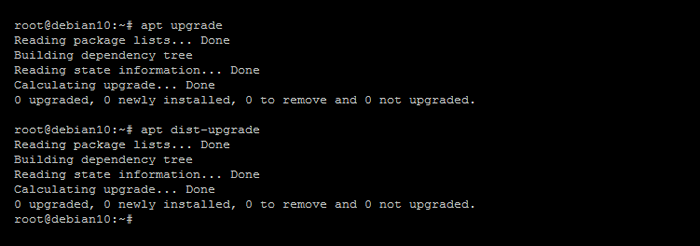
Juga, jalankan perintah berikut untuk menghapus paket yang tidak lagi diperlukan. Ini juga bermanfaat untuk menghapus file versi kernel lama.
Autoremove apt sudo 2. Buat pengguna sudo
Beberapa penyedia hosting seperti DigitalOcean meluncurkan contoh dengan akun root saja. Ini bukan praktik yang baik untuk terus menggunakan instance produksi menggunakan akun superuser. Kami sangat menyarankan membuat pengguna baru dengan hak istimewa sudo dan menggunakannya untuk mengakses instance Debian Anda.
Dengan asumsi Anda sudah masuk ke akun root. Jalankan perintah berikut untuk membuat pengguna baru di Debian:
sudo adduser tecadmin 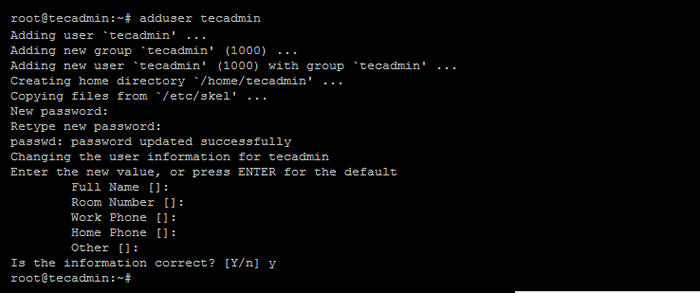
Akun yang baru dibuat adalah pengguna biasa. Anda akan meminta hak administratif untuk melakukan beberapa tugas. Berikan hak administratif kepada pengguna ini dengan menambahkannya sudo kelompok. Untuk menambahkan pengguna ke grup sudo, ketik:
sudo usermod -a -g sudo tecadmin Sekarang, Anda dapat beralih ke akun yang baru dibuat untuk instruksi lebih lanjut.
sudo su - tecadmin 3. Konfigurasikan Nama Host Sistem
Nama host suatu sistem adalah nama instance yang digunakan sebagai identitas untuk jaringan komputer. Ini membantu pengguna dan mesin jaringan untuk dengan mudah mengenali mesin dalam jaringan dalam format yang dapat dibaca manusia.
Ini adalah praktik yang baik untuk menetapkan nama host yang tepat untuk contoh Anda. Di sistem terminal sistem hostnamectl dan tekan enter:
hostnamectl Ini akan memberi Anda detail tentang detail sistem termasuk nama host. Bahkan Anda dapat mengetik perintah hostname untuk melihat sistem hostname.
Selanjutnya, ubah nama host sistem menjadi
sudo hostnamectl set-hostname debian10 Setelah Anda memperbarui nama host sistem, Anda perlu mengubah ke shell baru untuk diaktifkan di sesi saat ini. Setelah mengubah shell saat ini, prompt shell akan diubah menjadi nama host baru.
nama host 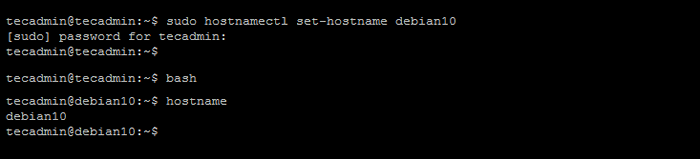
4. Mengamankan ssh
SSH (Secure Shell) adalah protokol yang digunakan untuk menghubungkan server jarak jauh. Kami merekomendasikan mengkonfigurasi server openssh untuk mendengarkan di port non-standar. Yang memberi Anda lapisan keamanan lain dari peretas.
Untuk mengubah port default dan nonaktifkan login root, edit file konfigurasi openssh/etc/ssh/sshd_config dan lakukan perubahan berikut.
- Ubah port default - Akan lebih baik untuk mengubah port SSH default karena port default selalu ada pada penyerang.
Port 2232
- Nonaktifkan Login Root SSH - Anda juga ingin menonaktifkan login root melalui SSH.
Imbinrootlogin no
Simpan file konfigurasi dan restart layanan OpenSSH untuk menerapkan perubahan.
Sudo Systemctl Restart SSH 5. Mengkonfigurasi Firewall (FirewallD)
Edisi Server Debian default tidak memiliki firewall yang diinstal di atasnya. Anda cukup menjalankan perintah berikut untuk menginstal paket yang diperlukan dari repositori default.
sudo apt menginstal firewalld -y Pada instalasi yang berhasil, layanan firewall akan dimulai dan diaktifkan di sistem Anda.
Firewall default memungkinkan SSH ke pengguna jarak jauh. Tetapi jika port SSH diubah, Anda dapat menambahkan aturan untuk mengizinkan akses SSH di port lain.
sudo firewall-cmd --permanent --add-port = 2232/tcp Anda dapat secara langsung memberikan nama layanan seperti "http" atau "https" untuk mengizinkan. File FirewallD membaca /etc /layanan untuk menentukan port yang sesuai dari Layanan.
sudo firewall-cmd --permanent --add-service = httpsudo firewall-cmd --permanent --add-service = https
Setelah membuat perubahan pada firewall Anda, pastikan untuk memuat ulang perubahan menggunakan perintah berikut.
sudo firewall-cmd --eload Untuk melihat, semua port dan layanan yang diizinkan menggunakan perintah berikut.
sudo firewall-cmd --permanent --ist-all Keluaran:
Target Publik: Default ICMP-Block-Inversion: Tidak Ada Antarmuka: Sumber: Layanan: Cockpit DHCPV6-CLIENT HTTP HTTPS SSH Ports: Protokol: Masquerade: Tidak ada portir ke depan: Sumber-Ports: ICMP-Blocks: Kaya Aturan: Aturan Kaya:
Kesimpulan
Dalam panduan ini, kami telah melalui pengaturan server awal dari sistem Linux Debian. Setelah Anda berhasil menyelesaikan semua konfigurasi pengaturan server awal, sistem Anda siap digunakan.
- « Cara menginstal go 1.20 di Ubuntu 22.04 & 20.04
- Cara Membuat SFTP Hanya Pengguna di Ubuntu & Debian »

